Êtes-vous à la recherche d'un lecteur de livres électroniques pour votre ordinateur de bureau et votre ordinateur portable Linux ? Eh bien, alors vous devez vérifier Koodo Reader must. C'est une application de lecture de livres électroniques open source pour votre Linux. En termes simples, c'est un outil tout-en-un dont vous avez besoin pour lire des livres électroniques sur votre système Linux.
Koodo comble les limites des autres lecteurs de livres électroniques en offrant une apparence et une expérience utilisateur élégantes. Bien que Linux propose de nombreuses applications de lecture de livres électroniques (par exemple, Foliate et Calibre), Koodo se distingue par ses caractéristiques et fonctionnalités uniques. Il est exceptionnellement léger et convivial.
Dans cet article, vous obtiendrez un aperçu détaillé des fonctionnalités que Koodo a pour vous, d'où vous pouvez télécharger Koodo, comment l'installer sur différentes distributions Linux et le guide de l'utilisateur.
Avantage de Koodo eBook Reader sous Linux
Koodo est un lecteur de livres électroniques open source doté de caractéristiques et de fonctionnalités uniques qui peuvent tirer parti de votre expérience de lecture en ligne dans un autre monde.
Cependant, vous pouvez utiliser l'application quel que soit le système d'exploitation (Windows, Linux, macOS et navigateur Web). Mais, il n'y a toujours pas de plan d'application Android ou iOS pour Koodo.
Permettez-moi de vous donner un bref aperçu de cette application de lecture. L'interface de cette application est assez simple et facile à utiliser. Il y a cinq sections principales sur le côté gauche de celui-ci (Livres, Favoris, Notes, Surlignages et un onglet Corbeille).
De plus, importer de nouveaux livres et les sauvegarder est un jeu d'enfant avec Koodo. Un inconvénient de l'importation est que vous ne pouvez pas importer de livres par dossier.
Au lieu de cela, vous devez sélectionner plusieurs fichiers individuels à importer. Et cela ne nécessite que quelques clics de souris dans le coin supérieur droit de l'application.
Légèreté et excellente expérience utilisateur [mode sombre activé]
Comme je l'ai dit, Koodo est une application légère qui offre une excellente expérience utilisateur. Lors de la lecture de n'importe quel livre, vous pouvez surligner du texte avec différentes couleurs, prendre des notes, faire de la synthèse vocale et également effectuer des recherches en ligne.
De plus, un mode sombre est également disponible dans cette application de lecture de livres électroniques pour Linux. Basculer entre les modes sombre et clair est un jeu d'enfant avec Koodo. En fait, la liste est longue !
Changer la police et la taille, personnaliser l'espacement entre les lettres, les couleurs d'arrière-plan, la luminosité et un tas d'autres fonctionnalités rendent l'expérience utilisateur meilleure que jamais.
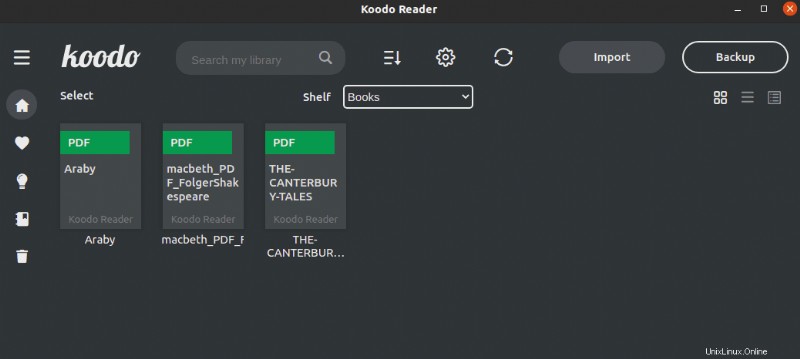
La meilleure capacité de personnalisation
Il existe de nombreuses possibilités de personnalisation avec le lecteur de livres électroniques Koodo. En un clic, vous pouvez activer et désactiver toutes les options de personnalisation, comme vous pouvez le voir dans l'image ci-jointe. De plus, vous obtiendrez cinq schémas de couleurs pour modifier la palette de couleurs de l'application.

Formats pris en charge par Koodo
Google est le moteur de recherche par défaut de l'application Koodo Reader, ainsi que d'autres moteurs de recherche respectueux de la vie privée installés. Vous pouvez basculer la recherche à l'aide d'une bascule. Mais ce serait formidable si les développeurs ajoutaient une fonctionnalité de configuration d'un moteur de recherche personnalisé.
Et si je parle du format, Koodo en supporte la plupart. Non seulement les formats de livres électroniques populaires tels que PDF, Epub et Mobi, mais il prend également en charge CBT, BR et CBZ. Docx, FictionBooks (.fb2), RTF (Rich Text Format) et Markdown.
Processus d'installation de Koodo sur différentes distributions Linux
Le processus d'installation de Koodo est un jeu d'enfant. Mais la bonne nouvelle est qu'avant de l'installer sur votre système Linux, vous pouvez le vérifier en ligne. Une version en ligne gratuite de Koodo est disponible. Il s'ouvrira dans un navigateur Web et vous pourrez tester toutes les fonctionnalités. Comme il s'agit de données stockées localement dans un navigateur Web lorsque vous l'utilisez en ligne, vider le cache supprimera toutes les données (par exemple, surbrillances, notes, etc.).
Obtenez Koodo en ligne
Vous avez aimé la version en ligne ? Si oui, vous pouvez maintenant le télécharger et l'installer sur votre ordinateur de bureau ou portable Linux. Cette application prend en charge diverses distributions Linux telles qu'Ubuntu, Arch Linux, Debian, OpenSUSE et Fedora. Avec le package deb, il est également disponible dans Snap Package et AppImage. Choisissez donc le programme d'installation que vous préférez ci-dessous, installez et lisez l'eBook sur votre système Linux.
Télécharger le programme d'installation de Koodo
Alors, voyons maintenant, selon le système d'exploitation Linux que vous utilisez, comment vous pouvez installer le lecteur de livres électroniques Koodo sur votre ordinateur. Pour ce faire, ouvrez simplement la fenêtre du terminal.
Cependant, si vous débutez avec Linux et que vous ne savez pas comment ouvrir une fenêtre de terminal, appuyez sur Ctrl+Alt+T sur votre clavier.
Et vous obtiendrez la fenêtre du terminal. D'autre part, vous pouvez également ouvrir le terminal manuellement. Pour ce faire, recherchez en tapant Terminal dans le menu de votre application Linux et lancez-le.
Eh bien, vous êtes prêt. Il est maintenant temps de commander et d'installer le lecteur de livres électroniques sur votre ordinateur de bureau ou portable Linux.
1. Ubuntu/Debian
Pour obtenir le package DEB sur votre système Ubuntu/Debian, utilisez la commande wget download ci-dessous.
wget https://github.com/troyeguo/koodo- reader/releases/download/v1.4.0/Koodo.Reader-1.4.0.deb
Pour Ubuntu : Une fois le téléchargement terminé, exécutez la commande apt install ci-dessous pour installer Koodo sur votre système Ubuntu Linux.
sudo apt install ./Koodo.Reader-1.4.0.deb
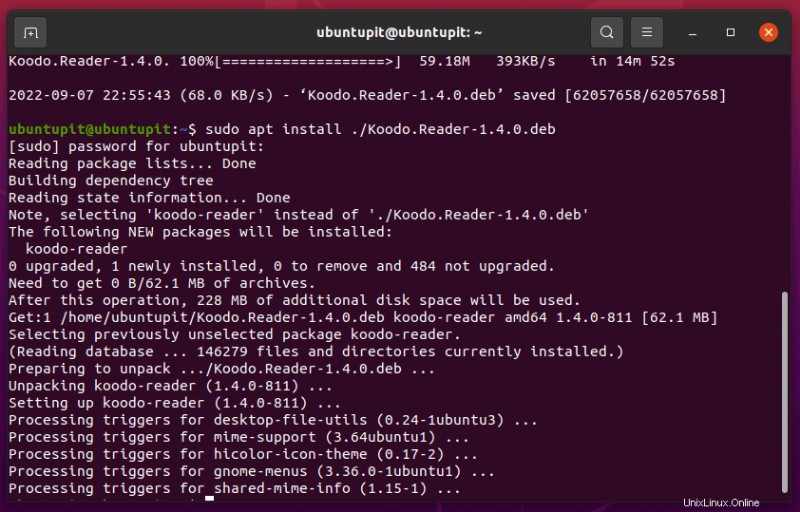
Pour Debian : Une fois le téléchargement terminé, vous devez configurer le paquet sur votre système Debian à l'aide de la commande dpkg. Commençons donc le processus d'installation avec la commande suivante.
sudo dpkg -i Koodo.Reader-1.4.0.deb
Enfin, lorsque le paquet est installé sur votre système Debian, vous devez exécuter la commande suivante pour éviter les problèmes de dépendance si le paquet DEB en a.
sudo apt-get install -f
2. OpenSUSE/Fedora
Dans tous les cas, si vous êtes un utilisateur OpenSUSE/Fedora Linux, vous avez une bonne nouvelle pour Koodo ! C'est-à-dire qu'un package RPM de l'application Koodo est disponible pour vous.
Cela dit, copiez et collez la commande wget download suivante sur votre terminal et obtenez le package RPM entre vos mains.
wget https://github.com/troyeguo/koodo- reader/releases/download/v1.4.0/Koodo.Reader-1.4.0.rpm
Pour OpenSUSE : Une fois le téléchargement du package RPM terminé, utilisez la commande zypper suivante.
sudo zypper install Koodo.Reader-1.4.0.rpm
Pour Fedora : Lorsque vous téléchargez le package avec succès, utilisez la commande dnf install suivante.
sudo dnf install Koodo.Reader-1.4.0.rpm
3. Arch Linux
Malheureusement, aucune version officielle de Koodo n'est disponible pour Arch Linux. Ni dans les dépôts de logiciels officiels ni dans l'AUR.
En conséquence, il peut être trouvé sous la forme d'un package Arch Linux qui a été converti à l'aide de l'outil Debtap. Eh bien, j'arrête d'être trop technique.
Voici la commande ci-dessous pour vous. Accédez au terminal, collez la commande suivante et installez le Koodo sur votre système.
wget https://archive.org/download/koodo-reader-1.3.9-1-x86_64.pkg.tar/koodo- reader-1.3.9-1-x86_64.pkg.tar.zst
sudo pacman -U koodo-reader-1.3.9-1-x86_64.pkg.tar.zst
4. Conseils supplémentaires :forfait instantané
Pour obtenir Koodo en tant que package Snap sur votre système Linux, vous devez d'abord activer l'exécution du package Snap.
Une fois que vous avez activé le runtime sur votre système Linux, ayez le dernier fichier snap Koodo sur votre système en utilisant la commande wget suivante.
wget https://bit.ly/3HKWNhn -O ~/Downloads/Koodo-Reader-1.3.9.snap
Maintenant, appliquez la commande ci-dessous pour installer le package Snap. De plus, assurez-vous d'utiliser un indicateur dangereux dans la ligne de commande lors de l'installation.
Pourquoi avez-vous besoin de -dangereux drapeau? Parce que le package n'est disponible dans aucune boutique officielle.
cd ~/Downloads/
sudo snap install Koodo-Reader-1.3.9.snap --dangerous
Koodo sur votre système Linux :Guide de l'utilisateur ultime
Voyons le processus étape par étape de la façon dont vous pouvez utiliser Koodo sur votre système Linux. Lorsque vous avez réussi à installer le Koodo sur votre Linux, lancez l'application à partir du menu de l'application et suivez les étapes ci-dessous.
Étape 1 :Importer des fichiers sur Koodo
Après avoir ouvert l'application, recherchez et cliquez sur le bouton Importer dans le coin supérieur droit et cliquez dessus. En cliquant sur Importer, vous obtiendrez une fenêtre contextuelle vous demandant de sélectionner les fichiers que vous souhaitez importer sur Koodo. Parcourez et choisissez les fichiers au format eBook (PDF, MOBI, EPUB, etc.) et cliquez sur Ouvrir.
Étape 2 :Ajouter d'autres fichiers
Vous avez maintenant vos fichiers de livres électroniques sur Koodo. Que faire lorsque vous souhaitez ajouter de nouveaux fichiers de livres électroniques à Koodo ? Répétez l'étape 1 et classez autant que vous le souhaitez.
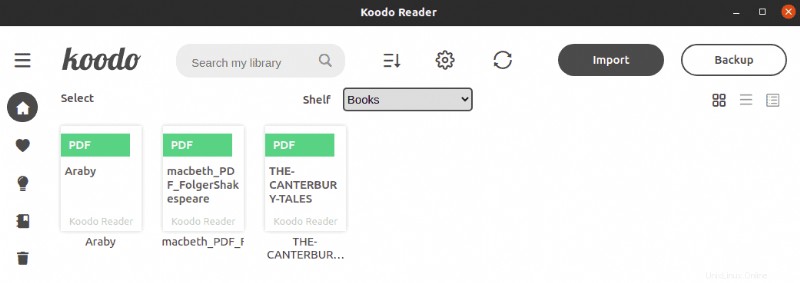
Étape 3 :Ouvrez et lisez vos livres numériques
Après avoir importé avec succès tous les fichiers de livres électroniques sur Koodo, vous pouvez ouvrir et lire votre livre maintenant. Vous pouvez avoir des questions comme où trouver les fichiers eBook. La réponse est que vous trouverez tous les fichiers dans la section Livres.
Une fois que vous avez cliqué et ouvert un fichier, une interface utilisateur de lecteur s'affiche. De plus, il existe une option de mise en signet lors de la lecture de n'importe quel livre électronique sur Koodo. Sélectionnez l'icône de signet et vous avez terminé.
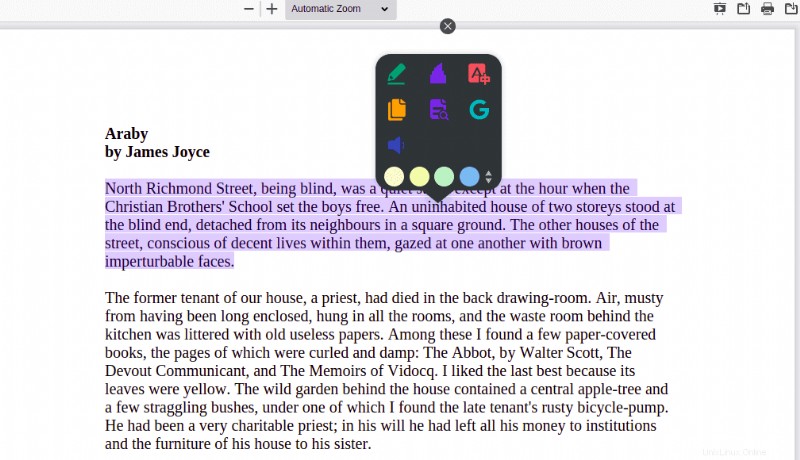
Conclusion
Voilà! Un aperçu complet de l'application lecteur Koodo pour Linux. J'ai testé cela sur mon Ubuntu, et je dirais que c'est une application open source riche en fonctionnalités par rapport aux autres lecteurs de livres électroniques disponibles pour les systèmes Linux.
Je ne dis pas que c'est le parfait, mais ce fut une expérience sans faille lors de son utilisation. Il est léger et offre la meilleure expérience utilisateur. Chapeau aux développeurs de Koodo pour avoir créé une application de lecture de livres électroniques aussi conviviale pour Linux.
Vous pouvez visiter le référentiel de projets de Github si vous souhaitez voir l'ensemble du projet et apprécier ses développeurs.